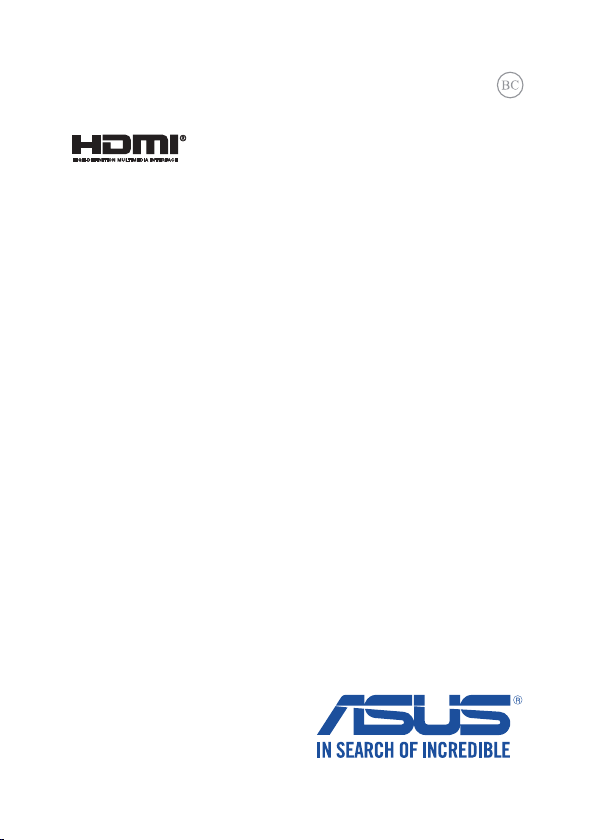
HUG8713
Második kiadás
Január 2014
Notebook PC-hez
E-kézikönyv
T100T sorozat

2
Notebook PC-hez E-kézikönyv
Szerzői jogi információk
Az ASUSTeK COMPUTER INC. („ASUS”) előzetes írásos engedélye nélkül ennek a kiadványnak, illetve a
benne leírt termékeknek vagy szoftvernek, semmilyen részletét nem szabad sokszorosítani, továbbítani,
átírni, adatfeldolgozó rendszerben tárolni, bármilyen nyelvre lefordítani, legyen az bármilyen formában
vagy eszközzel, kivéve a vásárlói dokumentációt tartalékmásolat készítése céljából.
AZ ASUS A KÉZIKÖNYVET „ÖNMAGÁBAN” BOCSÁTJA RENDELKEZÉSRE, BÁRMILYEN KIFEJEZETT
VAGY BELEÉRTETT JÓTÁLLÁS NÉLKÜL, TARTALMAZVA, DE NEM KORLÁTOZÓDVA PUSZTÁN AZ
ELADHATÓSÁGBAN LÉVŐ JÓTÁLLÁSRA, ILLETVE MEGHATÁROZOTT CÉLRA VALÓ ALKALMASSÁGRA.
AZ ASUS, ILLETVE ANNAK IGAZGATÓI, TISZTSÉGVISELŐI, ALKALMAZOTTAI VAGY MEGBÍZOTTAI
SEMMILYEN ESETBEN NEM TARTOZNAK FELELŐSSÉGGEL SEMMILYEN OLYAN KÖZVETLEN, KÖZVETETT,
ESETI, KÜLÖNLEGES VAGY KÖVETKEZMÉNYES KÁRÉRT, SEM KÁRTÉRÍTÉSSEL AZ ELMARADT NYERESÉG,
ELMARADT BEVÉTEL, ADATVESZTÉS VAGY ÜZEMKIESÉS OKOZTA OLYAN KÁRÉRT, AMELY A JELEN
KÉZIKÖNYV VAGY TERMÉK HIBÁJÁBÓL ERED, MÉG AKKOR IS, HA AZ ASUS-T TÁJÉKOZTATTÁK ENNEK
LEHETŐSÉGÉRŐL.
A jelen kézikönyvben szereplő termékek és cégnevek az adott cégeik bejegyzett védjegyei vagy szerzői
tulajdona lehetnek vagy sem, és használatuk kizárólag azonosítás vagy magyarázat céljából történik a
tulajdonos javára, mindennemű jogsértés szándéka nélkül.
A JELEN KÉZIKÖNYVBEN SZEREPLŐ MŰSZAKI ADATOKAT ÉS INFORMÁCIÓT KIZÁRÓLAG TÁJÉKOZTATÁS
CÉLJÁBÓL BIZTOSÍTUNK, ÉS ELŐZETES BEJELENTÉS NÉLKÜL, BÁRMIKOR MEGVÁLTOZHATNAK. NEM
ÉRTELMEZHETŐK TOVÁBBÁ AZ ASUS ELKÖTELEZETTSÉGÉNEK. AZ ASUS NEM VÁLLAL SEMMINEMŰ
FELELŐSSÉGET A KÉZIKÖNYVBEN ELŐFORDULÓ HIBÁKÉRT VAGY PONTATLAN INFORMÁCIÓKÉRT, A
BENNE LEÍRT TERMÉKEKET ÉS SZOFTVERT IS BELEÉRTVE.
Copyright® 2014 ASUSTeK COMPUTER INC. Minden jog fenntartva!
A kötelezettség korlátozása
Olyan körülmények is előállhatnak, ahol az ASUS részéről történő mulasztás vagy más felelősség miatt,
Ön jogosulttá válik kártérítésre az ASUS-tól. Minden ilyen esetben – függetlenül a jogalaptól, amely
alapján Ön kártérítésre jogosult az ASUS-tól –, az ASUS nem vállal felelősséget a testi sérüléseken (a
halált is beleértve) és az ingatlanban, illetve személyes ingóságokban bekövetkezett károkon kívül,
illetve bármilyen tényleges és közvetlen károkért, amelyek a jelen Garancianyilatkozat szerinti jogi
feladatok elvégzésének elmulasztásából vagy sikertelen végrehajtásából erednek, az egyes termékek
szerződés szerinti listaára erejéig.
Az ASUS kizárólag a jelen Garancianyilatkozat szerinti szerződés, vagyoni kártérítés vagy jogsértés
alapján köteles Önt kártalanítani veszteségekért, kárért vagy kárigényért.
Ez a korlátozás az ASUS szállítóira és forgalmazójára is érvényes. Ez a maximális érték, amelynek
tekintetében az ASUS, szállítói és az Ön forgalmazója kollektívan felelősek.
AZ ASUS SEMMILYEN KÖRÜLMÉNYEK KÖZÖTT NEM TARTOZIK FELELŐSSÉGGEL A KÖVETKEZŐKÉRT:
(1) HARMADIK FÉL KÁRIGÉNYÉÉRT ÖNNEL SZEMBEN; (2) AZ ÖN NYILVÁNTARTÁSAI VAGY ADATAI
MEGSEMMISÜLÉSÉÉRT VAGY KÁROSODÁSÁÉRT, VAGY (3) KÜLÖNLEGES, ESETI VAGY KÖZVETETT KÁRÉRT,
ILLETVE KÖVETKEZMÉNYES GAZDASÁGI KÁROKÉRT (AZ ELMARADT NYERESÉGET VAGY MEGTAKARÍTÁST
IS BELEÉRTVE), AKKOR IS HA AZ ASUS-T, A SZÁLLÍTÓIT VAGY AZ ÖN FORGALMAZÓJÁT TÁJÉKOZTATTÁK A
LEHETŐSÉGÜKRŐL.
Szerviz és támogatás
Látogassa meg a több nyelven elérhető weboldalunkat: http://support.asus.com
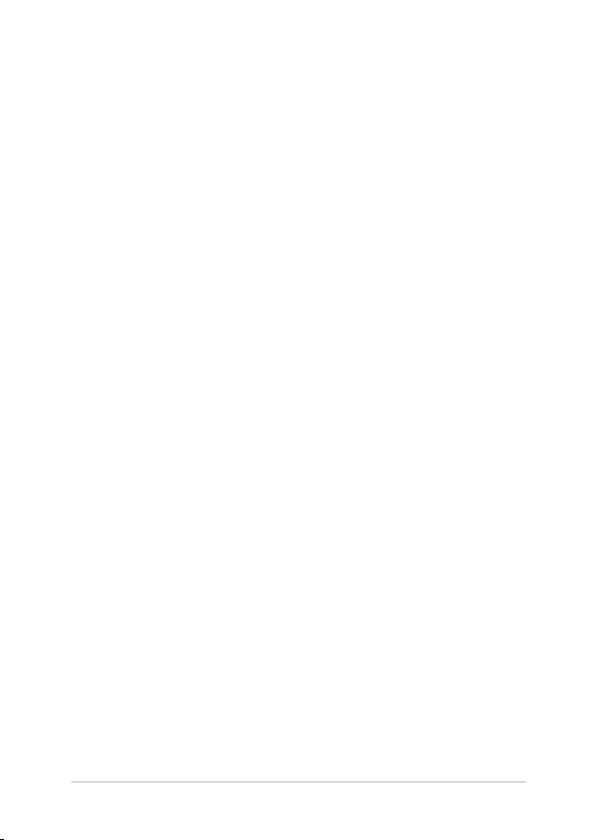
Tartalomjegyzék
A kézikönyvről ............................................................................................................6
A kézikönyvben felhasznált konvenciók ................................................................7
Ikonok .................................................................................................................................7
Tipográa...........................................................................................................................7
Biztonsági óvintézkedések .....................................................................................8
A Notebook PC használata .......................................................................................... 8
A Notebook PC gondozása .........................................................................................9
Megfelelő selejtezés ...................................................................................................... 10
1. fejezet: A hardver üzembe helyezése
Felülnézet .....................................................................................................................12
A táblagép jellemzői ...................................................................................................... 14
Alulnézet ............................................................................................................................ 18
A mobil dokkoló jellemzői........................................................................................... 19
2. fejezet: A Notebook PC használata
Első lépések .................................................................................................................22
Dokkolja a táblagépet a mobil dokkolóval ...........................................................22
Töltse fel a Notebook PC-t .......................................................................................... 23
Kapcsolja be a Notebook PC-t.................................................................................... 26
A táblagépen és az érintőpadon végzett mozdulatok .................................27
A táblagép használata ..................................................................................................27
Az érintőpad használata ..............................................................................................30
Egyujjas mozdulatok ..................................................................................................... 31
A billentyűzet használata ........................................................................................38
Funkciógombok .............................................................................................................. 38
Windows® billentyűk ..................................................................................................... 39
A billentyűzet használata numerikus billentyűzetként ..................................39
A táblagép leválasztása a dokkolóról .................................................................40
3. fejezet: Munka Windows® 8 rendszerrel
Üzembe helyezés .......................................................................................................42
Windows® 8.1 zárolt képernyő ..............................................................................42
Windows@ UI ................................................................................................................43
Notebook PC-hez E-kézikönyv
3
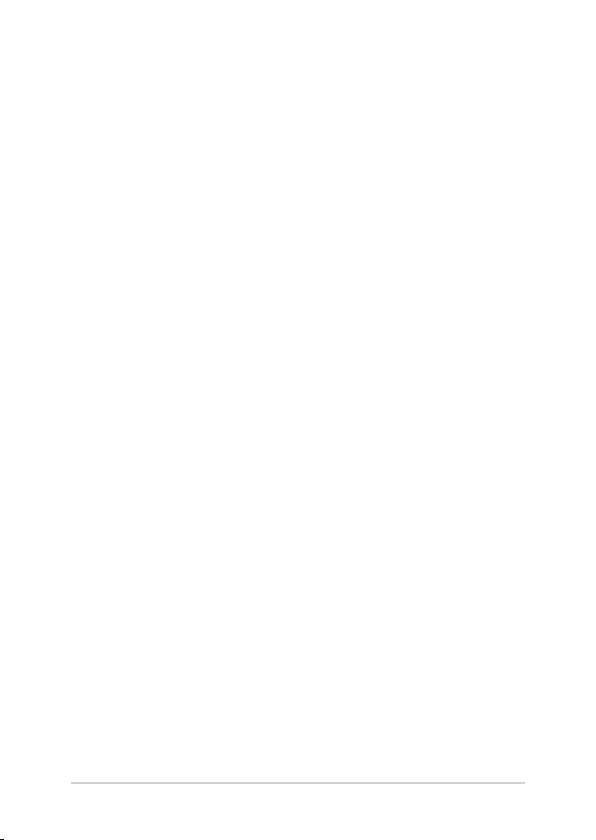
4
Notebook PC-hez E-kézikönyv
Start képernyő .................................................................................................................43
Windows® alkalmazások ..............................................................................................43
Hotspotok .......................................................................................................................... 44
Start gomb ........................................................................................................................47
A Start képernyő személyre szabása .......................................................................49
Munka Windows@ alkalmazásokkal .....................................................................50
Alkalmazások indítása .................................................................................................. 50
Alkalmazások személyre szabása .............................................................................50
Alkalmazások bezárása ................................................................................................. 52
Az Alkalmazások képernyő elérése .......................................................................... 53
Charms bar ........................................................................................................................ 55
Snap szolgáltatás .......................................................................................................58
Egyéb billentyűparancsok ......................................................................................60
Csatlakozás vezeték nélküli hálózatokhoz .......................................................62
Wi-Fi ..................................................................................................................................... 62
Bluetooth .......................................................................................................................... 63
Repülőgép mód .............................................................................................................65
A Notebook PC kikapcsolása ................................................................................. 66
A Notebook PC alvó állapotba helyezése .............................................................. 67
4. fejezet: ASUS alkalmazások
Hibaelhárítás ...............................................................................................................70
A PC frissítése ................................................................................................................... 70
A PC alaphelyzetbe állítása .........................................................................................71
Speciális lehetőségek .................................................................................................... 72
Tanácsok és GYIK
Hasznos tanácsok a Notebook PC-hez ...............................................................76
Hardver GYIK ...............................................................................................................77
Szoftveres GYIK ...........................................................................................................80
Függelékek
A beépített modem megfelelősége.........................................................................84
Általános áttekintés ....................................................................................................... 84
Nyilatkozat a hálózati kompatibilitással kapcsolatban ..................................... 85
Nem hangberendezések ............................................................................................. 85
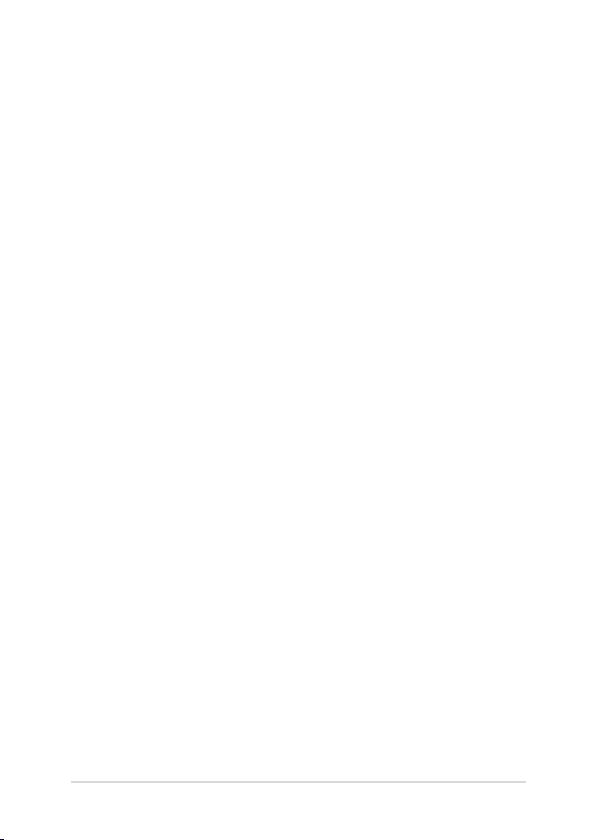
A Federal Communications Commission nyilatkozata ..................................... 87
FCC rádiófrekvenciás sugárzásterhelési nyilatkozat .......................................... 88
Megfelelőségi nyilatkozat(1999/5/EC irányelv R&TTE) ..................................... 89
CE Jelölés ...........................................................................................................................89
Vezeték nélküli működési csatorna különböző területeken ........................... 90
Korlátozott vezeték nélküli frekvenciasávok Franciaországban .................... 90
UL biztonsági tudnivalók ............................................................................................. 92
Követelmény a tápellátás biztonságával kapcsolatban ....................................93
TV-Tunerre vonatkozó felhívás (csak bizonyos modelleken) .......................... 93
REACH ................................................................................................................................. 93
Macrovision Corporation termékkel kapcsolatos megjegyzés ...................... 93
Halláskárosodás megelőzése .....................................................................................93
Skandináv országokra vonatkozó gyelmeztetések a lítiummal
kapcsolatban (lítium-ion akkumulátorokra vonatkozóan) .............................. 94
CTR 21 jóváhagyás(beépített modemmel rendelkező PC noteszgéphez) 95
ENERGY STAR termék .................................................................................................... 97
Európai ökocímke ........................................................................................................... 97
Megfelelés a globális környezetvédelmi szabályozásoknak, és az erre
vonatkozó nyilatkozat ..................................................................................................98
ASUS újrahasznosítási program / Visszavételi szolgáltatás ............................. 98
Notebook PC-hez E-kézikönyv
5
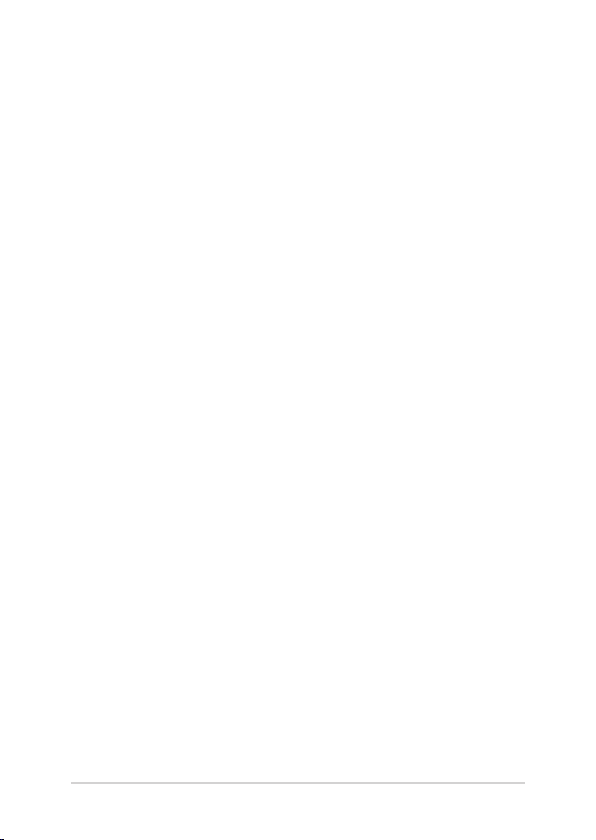
6
Notebook PC-hez E-kézikönyv
A kézikönyvről
A kézikönyv tájékoztatást nyújt a Notebook PC hardver- és
szoftverjellemzőiről, a következő fejezetekbe szervezve:
1. fejezet: A hardver üzembe helyezése
Ez a fejezet a Notebook PC hardverkomponenseit írja le.
2. fejezet: A Notebook PC használata
Ez a fejezet elmagyarázza, hogyan használja a Notebook PC
különféle részeit.
3. fejezet: Munka Windows® 8.1 rendszerrel
Ez a fejezet a Windows® 8.1 rendszernek a Notebook PC-n történő
használatáról kínál átterkintést.
4. fejezet: A Notebook PC hibaelhárítása
Ez a fejezet elmagyarázza, hogyan lehet elhárítani a Notebook PC
használata során felmerülő problémákat.
Tanácsok és GYIK
Ez a fejezet tanácsokat, illetve hardverrel valamint szoftverrel
kapcsolatos GYIK-ről ad tájékozódást, amire a Notebook PC
karbantartása és egyszerűbb problémáinak megoldása során
hivatkozhat.
Függelékek
Ez a szakasz felhívásokat és biztonsági nyilatkozatokat tartalmaz a
Notebook PC-vel kapcsolatosan.
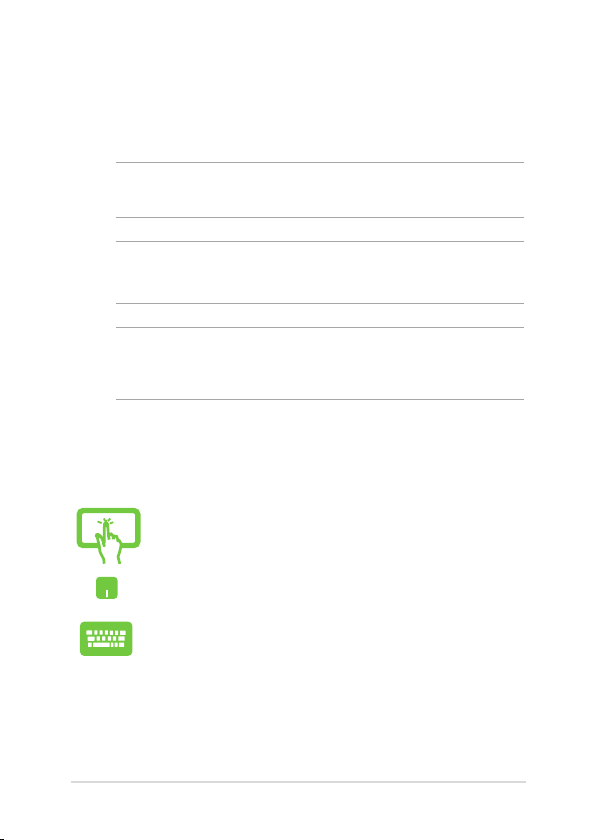
A kézikönyvben felhasznált konvenciók
Ebben a kézikönyvben a fontos információk kiemeléséhez az üzenetek a
következőképpen jelennek meg:
FONTOS! Ez az üzenet létfontosságú információt tartalmaz, amelyet a
feladat végrehajtásához kötelezően be kell tartani.
MEGJEGYZÉS: Ez az üzenet kiegészítő információt és tippeket tartalmaz,
amelyek segítséget nyújtanak a feladatok végrehajtásához.
FIGYELEM! Ez az üzenet fontos információt tartalmaz, amelyet be kell
tartani a biztonság érdekében, miközben bizonyos feladatokat végeznek
el, nehogy megsérüljenek a Notebook PC adatai és részegységei.
Ikonok
Az alábbi ikonok azt jelzik, hogy mely eszköz használható feladatok
vagy eljárások sorának elvégzéséhez a Notebook PC-n.
= Használja az érintőpanelt.Használja az érintőpanelt.
= Használja az érintőpadot.
= Használja a billentyűzetet.
Tipográa
Félkövér = Kötelezően kijelölendő menüt vagy elemet jelöl.
Dőlt
= Ez a hivatkozásként használható fejezeteket mutatja aEz a hivatkozásként használható fejezeteket mutatja a
kézikönyvben
Notebook PC-hez E-kézikönyv
7
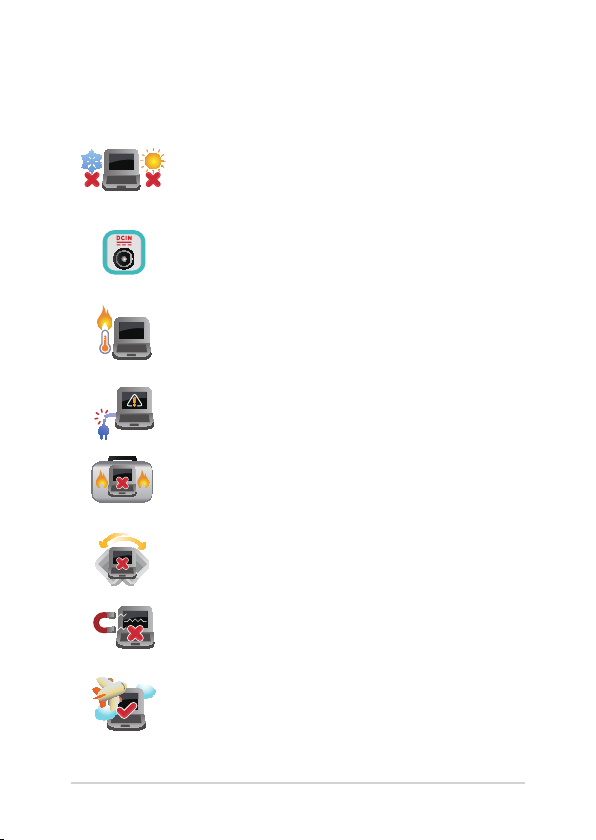
8
Notebook PC-hez E-kézikönyv
Biztonsági óvintézkedések
A Notebook PC használata
Ez a Notebook PC kizárólag 5°C (41°F) és 35°C (95°F)
közötti hőmérsékleten használható.
Tekintse meg a Notebook PC alján lévő besorolási
címkét és győződjön meg arról, hogy a hálózati adapter
megfelel az értéknek.
Ne hagyja a Notebook PC-t az ölében vagy bármely
testrészén, hogy elkerülje a forró készülék miatti
kényelmetlenséget vagy sérülést.
Ne használjon sérült tápkábelt, kiegészítőt vagy más
perifériát a Notebook PC-vel.
Ne szállítsa vagy fedje le a Notebook PC-t BEKAPCSOLT
állapotban olyan anyagokkal, amelyek akadályozzák a
szellőzést.
Ne tegye a Notebook PC-t labilis vagy egyenetlen
munkafelületre.
A Notebook PC-t átbocsáthatja a repülőtéri átvilágító
berendezéseken (futószalagra helyezve), azonban ne
tegye ki kézi és egyéb mágneses detektoroknak.
Vegye fel a kapcsolatot légitársaságával az igénybe
vehető fedélzeti szolgáltatásokat, illetve a Notebook
PC repülés közben történő használatával kapcsolatos
korlátozásokat illetően.

A Notebook PC gondozása
A Notebook PC tisztítása előtt húzza ki a hálózati
tápkábelt és vegye ki az akkumulátor egységet
(ha tartalmaz ilyet). Törölje le súrolószert nem
tartalmazó tisztítószerrel és néhány csepp meleg
vízzel megnedvesített, tiszta cellulózszivaccsal vagy
szarvasbőrrel. A felesleges nedvességet száraz kendővel
törölje le a Notebook PC felületéről.
Ne használjon erős oldószert, mint például hígítót,
benzint vagy egyéb vegyszert a Notebook PC felületén
vagy annak közelében.
Ne tegyen tárgyakat a Notebook PC tetejére.
Ne tegye ki a Notebook PC-t erős mágneses vagy
elektromos mezőknek.
Ne tegye ki a Notebook PC-t folyadéknak, esőnek vagy
nedvességnek, vagy ne használja azok közelében.
Ne tegye ki a Notebook PC-t poros környezetnek.
Ne használja a Notebook PC-t, ha gázszivárgás van a
közelben.
Notebook PC-hez E-kézikönyv
9
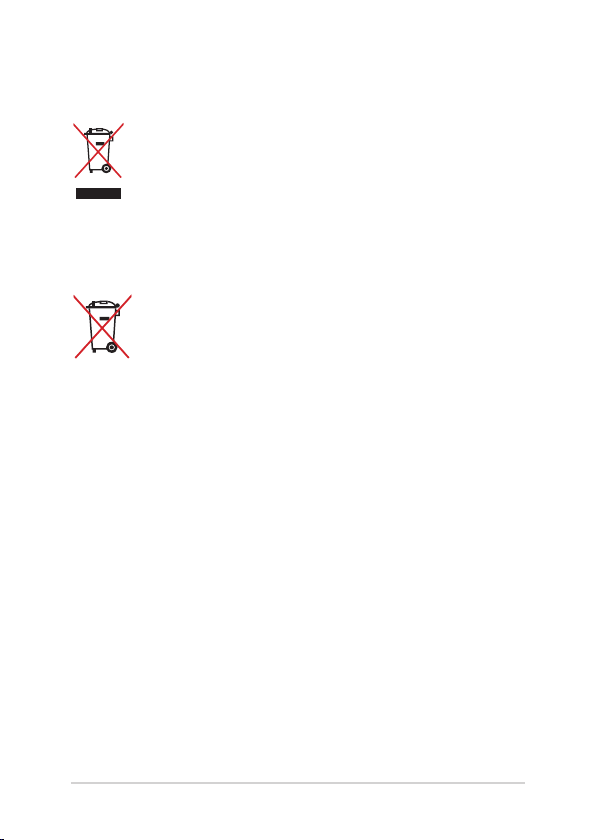
10
Notebook PC-hez E-kézikönyv
Megfelelő selejtezés
NE dobja ki a Notebook PC-t a háztartási szeméttel. Ezt a
terméket az alkatrészek újrahasználása és újrahasznosítás
céljából készült. Az áthúzott kerekes szeméttárolót ábrázoló
jelzéssel ellátott terméket (elektromos és elektronikus
berendezéseket, valamint a higanytartalmú cellás elemet)
nem szabad háztartási szemétként kezelni. Az elektronikus
termékek elhelyezését illetően tájékozódjon a helyi
hatóságoknál.
Ne dobja ki az akkumulátort a háztartási hulladékkal együtt.
Az áthúzott kerekes szeméttárolót ábrázoló jelzés azt jelenti,
hogy az akkumulátort tilos a háztartási hulladékkal együtt
leselejtezni.
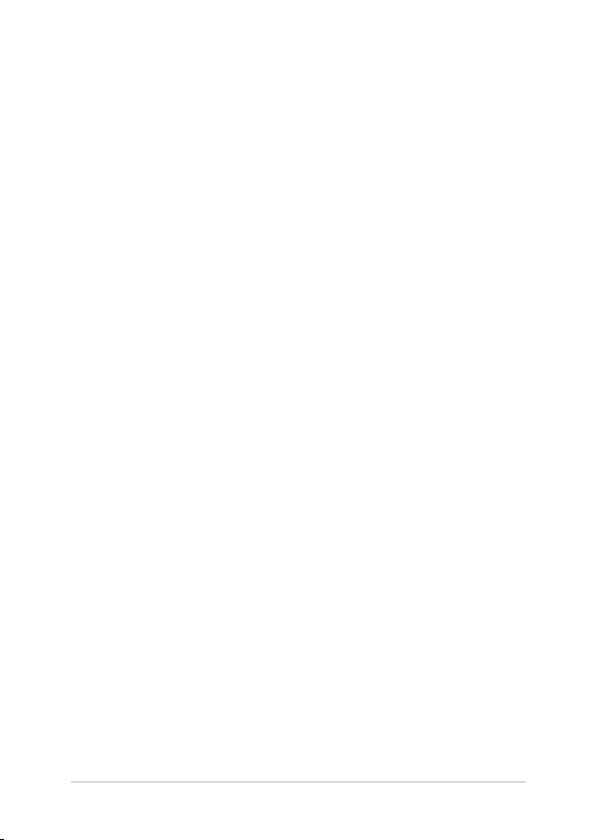
1. fejezet: A hardver üzembe helyezése
Notebook PC-hez E-kézikönyv
11
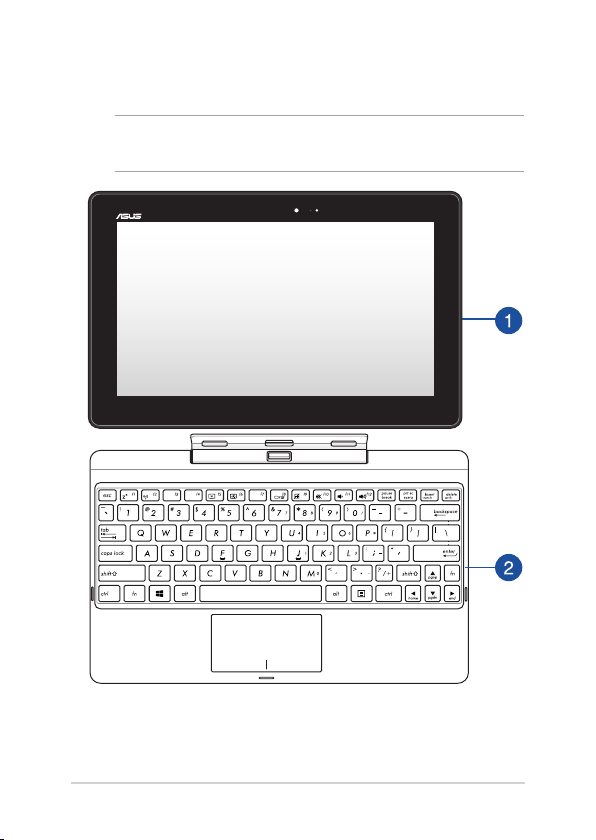
12
Notebook PC-hez E-kézikönyv
Felülnézet
MEGJEGYZÉS:
térségenként eltérő lehet.
A billentyűzet elrendezése országonként vagy
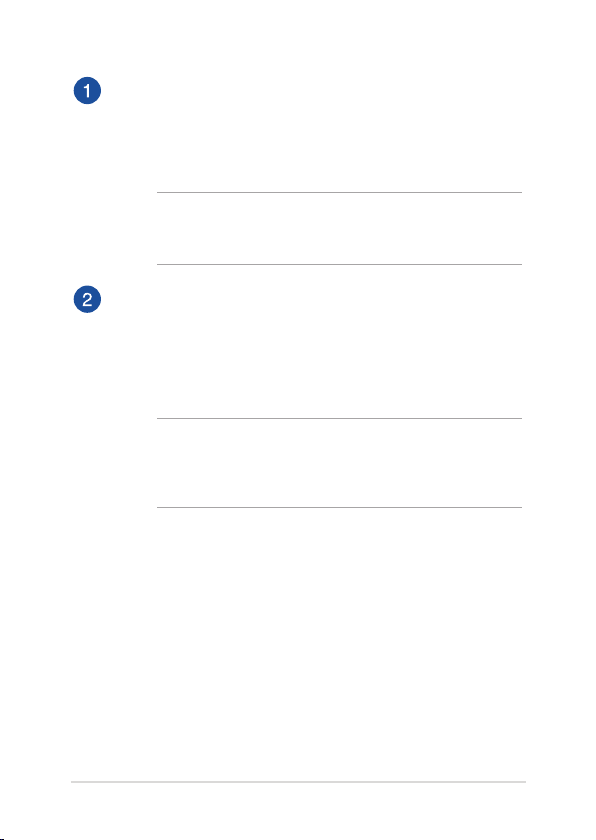
Táblagép
A Notebook PC-hez táblagép jár, ami megfelel mobil igényeinek.
A táblagép saját szolgáltatásaival is fel van szerelve munkához és
szórakozáshoz egyaránt, amelyet érintőmozdulatok segítségével
lehet elérni.
MEGJEGYZÉS: A táblagép használatával kapcsolatos további
részletekért tekintse meg a kézikönyv Táblagép jellemzők és
Érintőképernyőn és érintőpadon használt mozdulatok című részét.
Mobil dokkoló
A mobil dokkoló és a táblagép csatlakoztatásával lehetővé
válik mindkét eszköz használata Notebook PC-ként. A mobil
dokkoló kibővített beviteli funkciók használatát teszi lehetővé
az érintőpanel számára az érintőpad és billentyűzet funkciók
segítségével.
FONTOS! További részletekért a táblagép dokkolóhoz történő
csatlakoztatását és arról történő leválasztását illetően, tekintse
meg a kézikönyv A táblagép dokkolása a mobil dokkolón és A
táblagép leválasztása című részét.
Notebook PC-hez E-kézikönyv
13
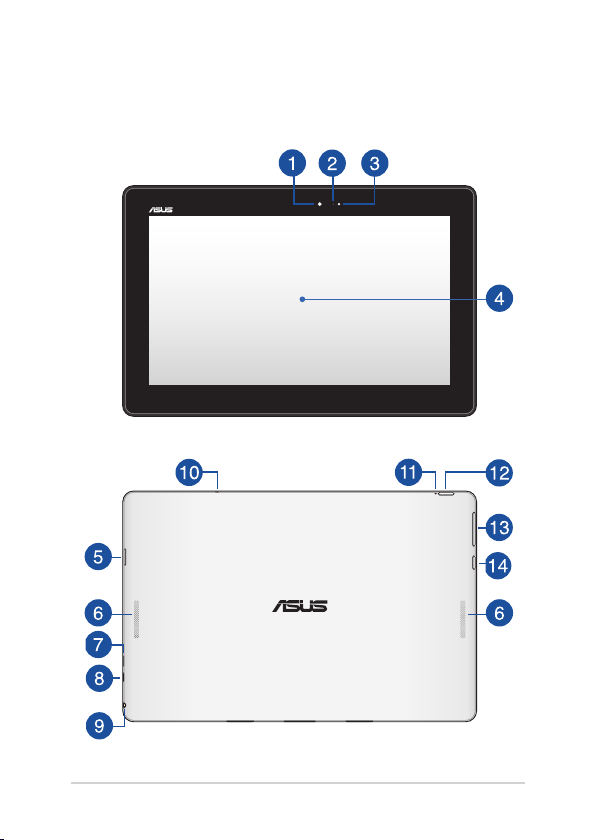
14
Notebook PC-hez E-kézikönyv
A táblagép jellemzői
Felül- és hátulnézet
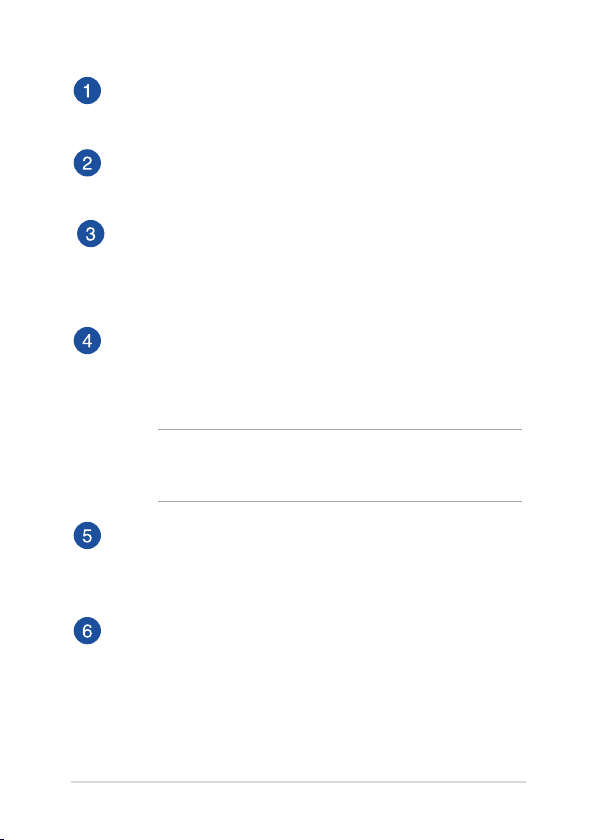
Első kamera
A beépített 1,2 megapixeles első kamera képek, illetve videók
készítését teszi lehetővé a Notebook PC-n.
Kamera jelzőfény
A kamera kijelzője olyankor világít, amikor a beépített kamera
használatban van.
Környezeti megvilágítás érzékelője
A környezeti megvilágítás érzékelője észleli a környezet
megvilágításának mértékét. Lehetővé teszi, hogy a rendszer
automatikusan beállítsa a kijelző fényerejét a környezeti
megvilágításnak megfelelően.
Érintőpanel
Ez a nagy felbontású érintőpaneles kijelző kiváló képet biztosít
fotók, videók és egyéb multimédia fájlok megtekintéséhez
a Notebook PC-n. Ezenkívül lehetővé teszi a Notebook PC
működtetését érintőmozdulatok segítségével.
MEGJEGYZÉS: További részletekért a Notebook PC működtetése
közben végzett érintőmozdulatok használatát illetően, tekintse
meg a kézikönyv A táblagép használata című részét.
MicroSD kártyanyílás
Az érintőpanel beépített memóriakártya olvasó nyílással
rendelkezik, amely támogatja a microSD microSDHC és
microSDXC memóriakártya formátumot.
Audió hangszórók
Ez a Notebook PC a SonicMaster technológiát alkalmazza,
amelyet a Bang & Olufsen ICEPower®-rel együttműködésben
fejlesztettek ki, hogy hi- hangminőséget tapasztalhasson
teltebb basszussal egyenesen a beépített hangszórókból.
Notebook PC-hez E-kézikönyv
15

16
Notebook PC-hez E-kézikönyv
Micro USB 2.0 port
Használja a micro USB (Universal Serial Bus) 2.0 portot a
Notebook PC feltöltéséhez, illetve energiával való ellátásához.
Micro HDMI-port
Ide csatlakoztatható micro High Denition Multimedia Interface
(HDMI) kábel, ami HDCP-kompatibilis a HD DVD, Blu-Ray és
egyéb jogvédett tartalom lejátszásához.
Kombinált fejhallgató kimenet/mikrofonbemenet aljzat
Ezt a csatlakozót a Notebook PC aktív hangszórókhoz vagy
fejhallgatóhoz történő csatlakoztatásához használhatja. A portot
a Notebook PC külső mikrofonhoz történő csatlakoztatásához is
használhatja.
Mikrofon
A beépített mikrofont videokonferenciára, hangalámondásra
vagy egyszerű hangfelvételek készítésére lehet használni.
Akkumulátor töltésjelző
A kétszínű LED mutatja az akkumulátor töltési állapotát.
A részleteket lásd az alábbi táblázatban:
Szín
Fehér Teljesen feltöltve.
Narancssárga Töltés üzemmód.
KI A Notebook PC nem kapcsolódik áramforráshoz.
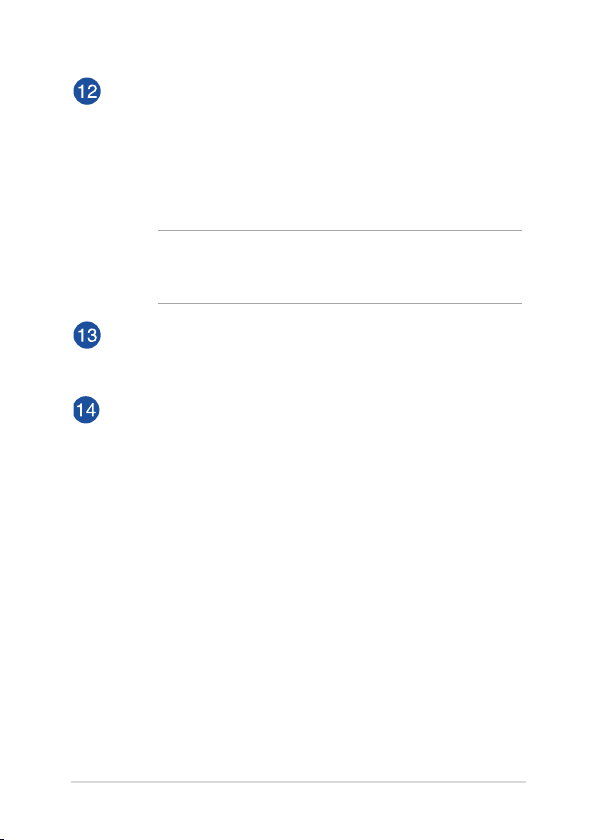
Power gomb
Nyomja meg a főkapcsoló gombot a Notebook PC
bekapcsolásához, alvó módba helyezéséhez, illetve alvó módból
történő felébresztéséhez.
Ha a Notebook PC nem reagál, nyomja meg és tartsa lenyomva
a főkapcsoló gombot körülbelül négy (10) másodpercig, amíg a
Notebook PC kikapcsolódik.
FONTOS! A rendszer kényszerített újraindítása adatvesztéshez
vezethet. Tanácsos rendszeresen elvégezni az adatok biztonsági
mentését.
Hangerő gomb
Nyomja meg a gombot a hangerő növeléséhez vagy
csökkentéséhez.
Windows® gomb
Érintse meg ezt a gombot, hogy visszalépjen a Start képernyőre.
Ha már a Start képernyőn tartózkodik, érintse meg ezt a gombot,
hogy visszalépjen a legutóbb megnyitott alkalmazásra.
Notebook PC-hez E-kézikönyv
17
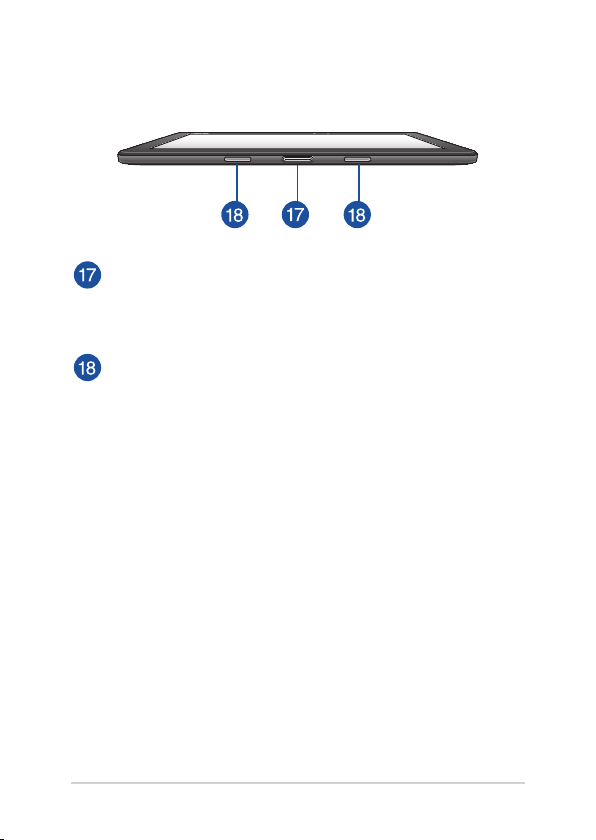
18
Notebook PC-hez E-kézikönyv
Alulnézet
Dokkolócsatlakozó
Csatlakoztassa a mobil dokkolót ehhez a porthoz az olyan
funkciók használatához, mint pl. billentyűzet, érintőpad és USB
3.0 port.
Pántlyuk
Illessze a pánt kampóit a lyukakba a táblagépnek a mobil
dokkolóra történő rögzítéséhez.
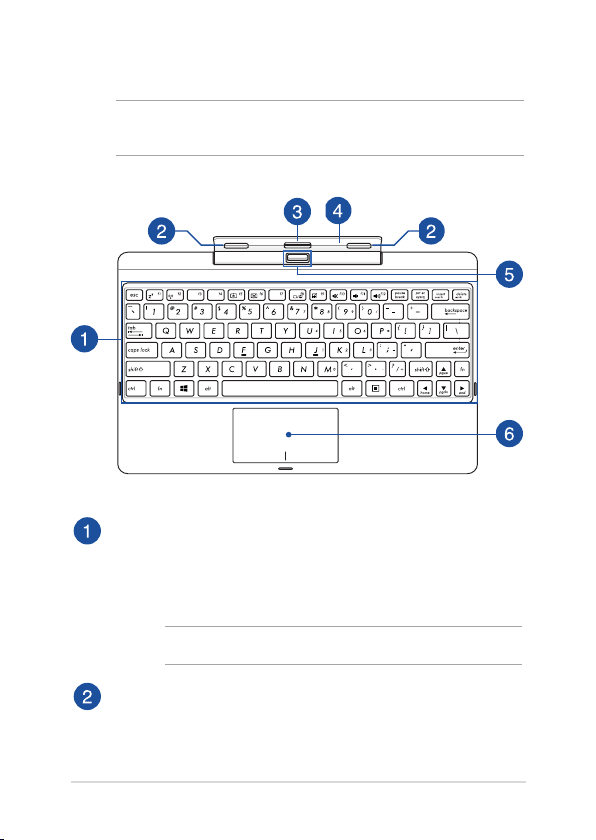
A mobil dokkoló jellemzői
MEGJEGYZÉS:
térségenként eltérő lehet.
A billentyűzet elrendezése országonként vagy
Felülnézet
Billentyűzet
A billentyűzet teljes méretű, QUERTZ billentyűket tartalmaz
kényelmes mélységérzettel. Funkcióbillentyűkkel is rendelkezik,
amelyek segítségével gyorsan elérheti a Windows®-t és
vezérelheti a multimédia funkciókat.
MEGJEGYZÉS: A billentyűzet elrendezése területenként eltér.
Retesz kampó
A pánt kampói lehetővé teszik a táblagépnek a mobil
dokkolóhoz történő szilárd rögzítését.
Notebook PC-hez E-kézikönyv
19
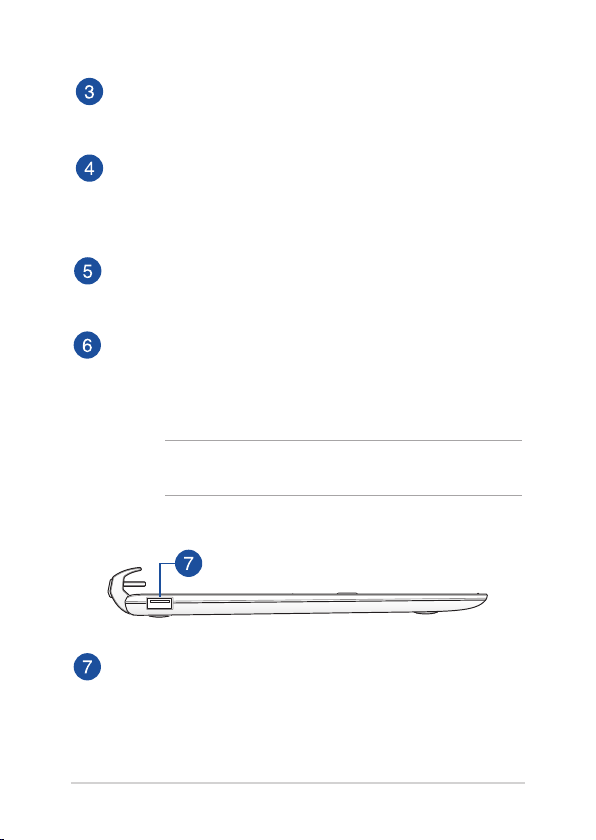
20
Notebook PC-hez E-kézikönyv
Dokkoló csatlakozó
Biztonságosan rögzítse a táblagépet a mobil dokkolóhoz a
dokkoló nyílásának e csatlakozóra történő illesztésével.
Pánt
Ez a pánt tartja a táblagépet, amikor a mobil dokkolóhoz
csatlakozik. A táblagépet is tartja, amikor különféle
megtekintési szögekbe állítja.
Engedje el a gombot
Nyomja meg a gombot a táblagép biztonságos leválasztásához
a mobil dokkolóról.
Érintőpad
Az érintőpad a képernyőn történő navigáláshoz összetett
mozdulatok használatát teszi lehetővé a magától értetődő
felhasználói élmény érdekében. Hagyományos egér funkcióit
is szimulálja.
MEGJEGYZÉS: További részletekért tekintse meg a
kézikönyvnek Az érintőpad használata című részét.
Bal oldal
USB 3.0 port
Ez a Universal Serial Bus 3.0 (USB 3.0) csatlakozó akár 5 Gbit/s
adatátviteli sebességet kínál és visszamenőleg kompatibilis az
USB 2.0 szabvánnyal.
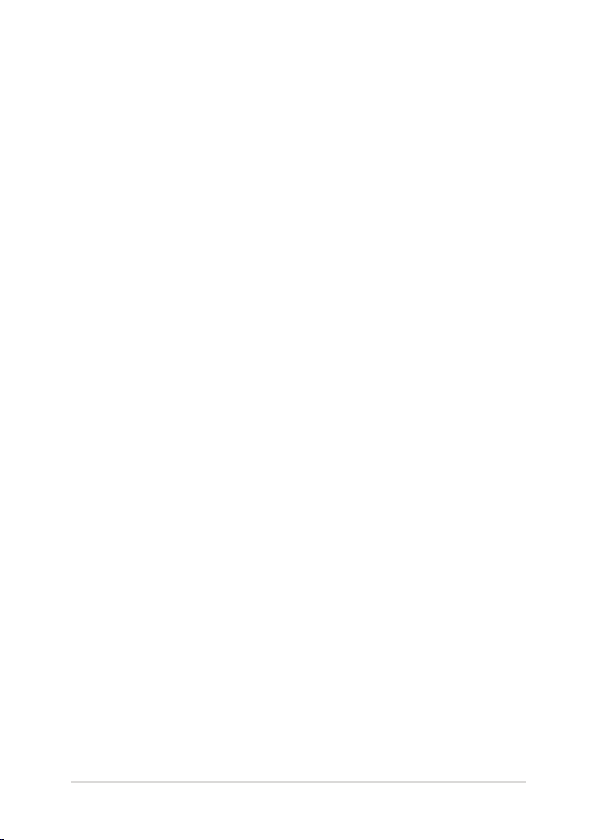
2. fejezet: A Notebook PC használata
Notebook PC-hez E-kézikönyv
21
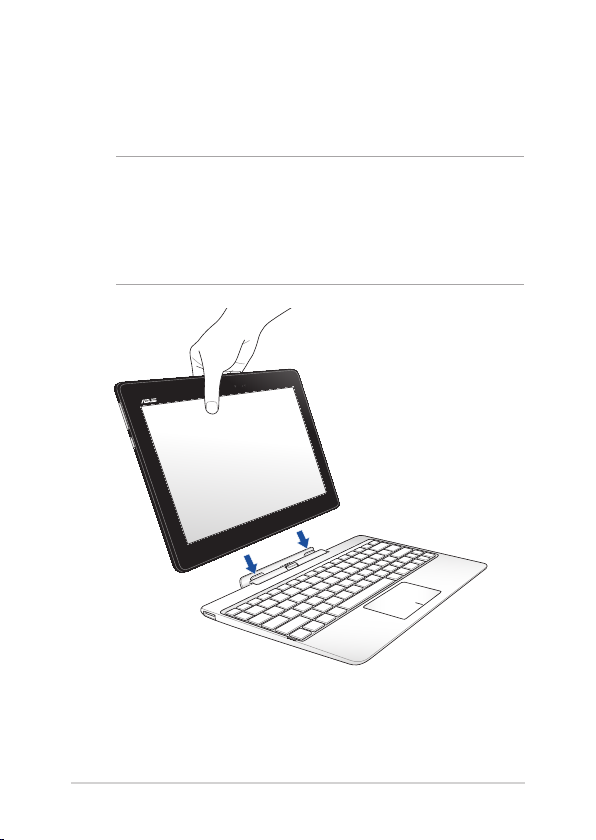
22
Notebook PC-hez E-kézikönyv
Első lépések
Dokkolja a táblagépet a mobil dokkolóval
FONTOS!
• Ügyelje arra, hogy a táblagép teljesen a mobil dokkolóba
legyen illesztve.
• A teljes szerelvényt az aljánál megfogva vegye fel, amikor a
táblagép a mobil dokkolóba van illesztve.
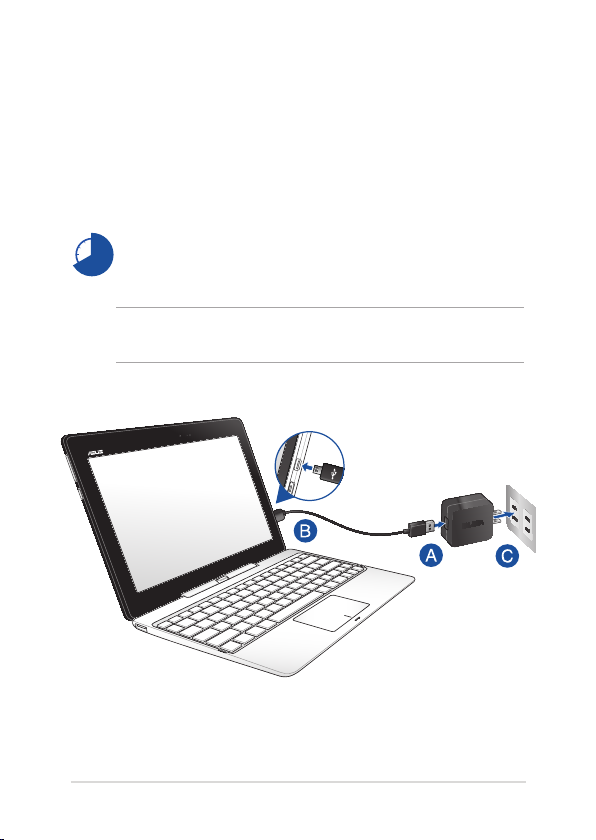
Töltse fel a Notebook PC-t
A Notebook PC feltöltéséhez:
A. Csatlakoztassa a micro USB-kábelt a tápfeszültség adapterhez.Csatlakoztassa a micro USB-kábelt a tápfeszültség adapterhez.
B. Dugja a micro USB csatlakozót a táblagép micro USB 2.0 portjábaDugja a micro USB csatlakozót a táblagép micro USB 2.0 portjába
C. Dugja a tápfeszültség adaptert egy földelt konnektorba.Dugja a tápfeszültség adaptert egy földelt konnektorba.
Töltse a Notebook PC-t 8 órán át, mielőtt használatba venné.
FONTOS! A tápfeszültség adapter és a műszaki adatai csomagonként
eltérhetnek. A mellékelt tápfeszültség adapter használatát javasoljuk.
Notebook PC-hez E-kézikönyv
23
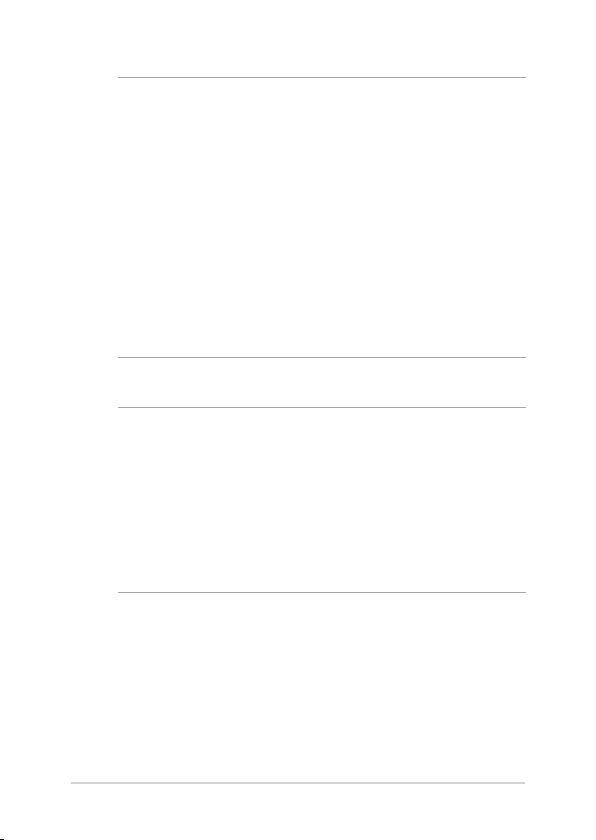
24
Notebook PC-hez E-kézikönyv
FONTOS!!
• Keresse meg a Notebook PC bemeneti/kimeneti besorolási
címkéjét és győződjön meg arról, hogy megfelel a hálózati
adapter bemeneti/kimeneti értékeinek. Előfordulhat, hogy
egyes Notebook PC típusok egynél több minősítésű kimeneti
árammal rendelkeznek az elérhető SKU alapján.
• Győződjön meg arról, hogy a Notebook PC csatlakozik a
hálózati adapterhez, mielőtt első alkalommal bekapcsolná.
Nyomatékosan ajánljuk, hogy földelt fali csatalkozóaljzatot
használjon, amikor a Notebook PC-t az elektromos hálózatról
működteti.
• A konnektor a Notebook PC közelében legyen és könnyen
elérhető legyen.
• A Notebook PC hálózati áramellátásról történő
leválasztásához húzza ki a Notebook PC-t a konnektorból.
MEGJEGYZÉS::
A tápfeszültség adapter adatai:
• Bemeneti feszültség: 100-240 V~
• Bemeneti frekvencia: 50-60 Hz
• Névleges kimeneti áramerősség: 2A (10W) vagy 3A (15W)
• Névleges kimeneti feszültség: 5 V DC
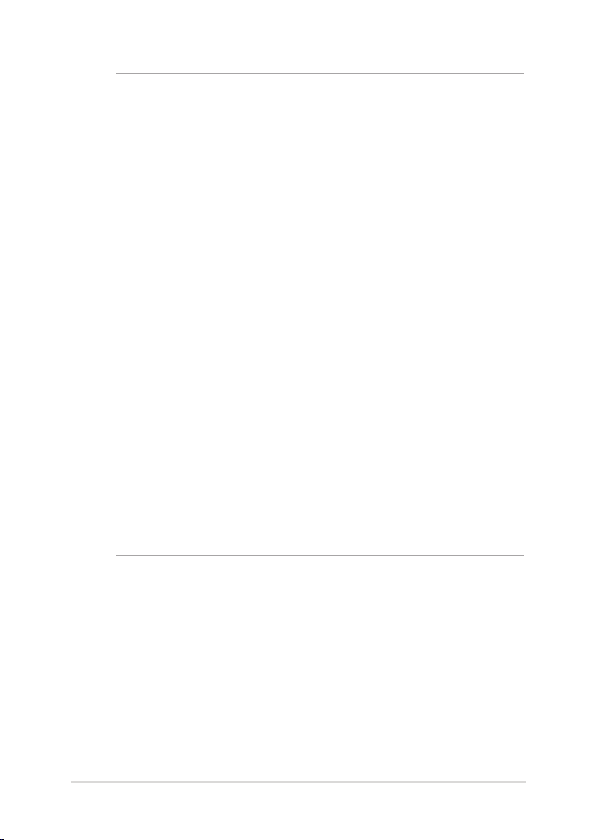
FIGYELEM!
A Notebook PC akkumulátorával kapcsolatban olvassa el alábbi
óvintézkedéseket.
• Az eszközben lévő akkumulátort kizárólag az ASUS által
jóváhagyott szakemberek távolíthatják el.
• Az eszközben lévő akkumulátor eltávolítás vagy szétszerelés
esetén tűz vagy vegyi égés kockázatát rejti.
• Az Ön biztonsága érdekében tartsa be a gyelmeztető
címkék utasításait.
• A nem megfelelő akkumulátor használata robbanásveszélyes.
• Ne dobja tűzbe.
• Soha ne kísérelje meg rövidre zárni a Notebook PC
akkumulátorát.
• Soha ne kísérelje meg szétszerelni, illetve újra összeszerelni
az akkumulátort.
• Szivárgás esetén ne folytassa a használatát.
• Az akkumulátort és részegységeit megfelelően kell
újrahasznosítani, illetve elhelyezni.
• Az akkumulátort és az egyéb kisméretű részegységeket tartsa
távol gyermekektől.
Notebook PC-hez E-kézikönyv
25
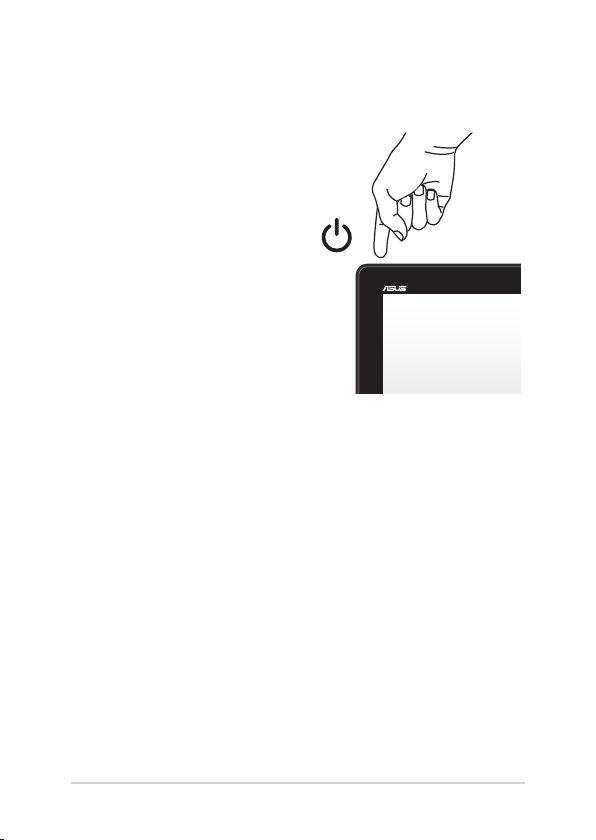
26
Notebook PC-hez E-kézikönyv
Kapcsolja be a Notebook PC-t
Nyomja meg a Start gombot.

A táblagépen és az érintőpadon végzett mozdulatok
A mozdulatok lehetővé teszik a programok indítását és a Notebook
PC beállításainak elérését. Az érintőképernyőn és érintőpadon végzettAz érintőképernyőn és érintőpadon végzett
kézmozdulatokat illetően tekintse meg az alábbi ábrákat.
A táblagép használata
Bal szél elhúzása Jobb szél elhúzása
Húzza el az ujját a képernyő bal
szélétől a futó alkalmazások
közötti váltáshoz.
Notebook PC-hez E-kézikönyv
Húzza el az ujját a képernyő
jobb szélétől a Charms bar
indításához.
27

28
Notebook PC-hez E-kézikönyv
Érintés/Dupla érintés Érintés és tartás
• Érintse meg a kívánt
alkalmazást az indításához.
• Asztali módban duplán
érintsen meg egy
alkalmazást az indításához.
• Alkalmazás áthelyezéséhez
érintse meg és tartsa az
alkalmazáslapot, majd
húzza az új helyre.
• Alkalmazás bezárásához
érintse meg és tartsa a
futó alkalmazás felső
részét, majd húzza
a képérnyő aljára a
bezárásához.
Kicsinyítés Nagyítás
Csúsztassa össze a két ujját az
érintőpanelen.
Csúsztassa szét a két ujját az
érintőpanelen.
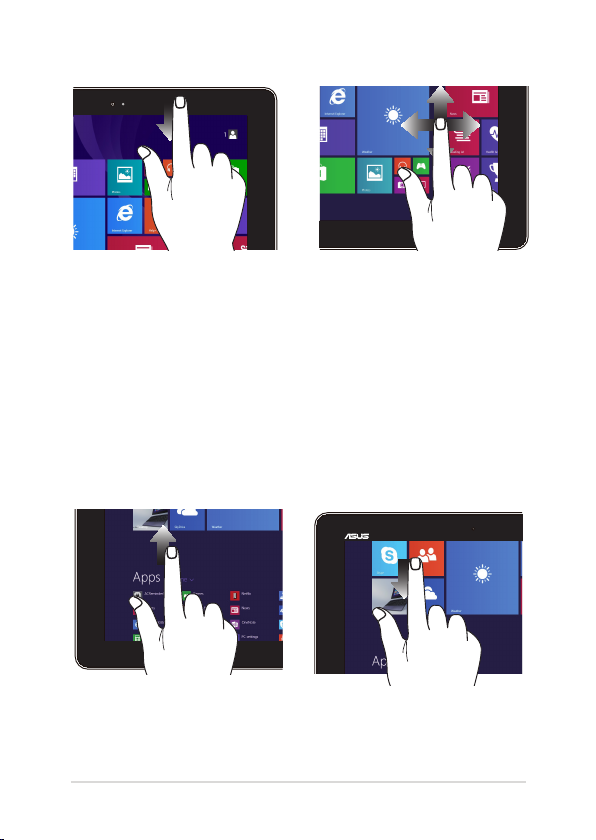
Felső szél elhúzása Ujj csúsztatása
• A Start képernyőnA Start képernyőn
húzza el az ujját a
képernyő felső szélétől a
Customize(Testreszabás)(Testreszabás)
sáv megtekintéséhez.
Csúsztassa az ujját a felfeléCsúsztassa az ujját a felfelé
•
és lefelé görgetéshez,
illetve csúsztassa az ujját a
képernyő balra vagy jobbra
húzásához.
• Egy futó alkalmazásbanEgy futó alkalmazásban
tartózkodva húzza el az
ujját a képernyő felső
szélétől a menüjének
megtekintéséhez.
Elhúzás felfelé Elhúzás lefelé
Húzza felfelé a Start képernyőt
az Alkalmazások képernyő
indításához.
Notebook PC-hez E-kézikönyv
Húzza lfeelé az Alkalmazások
képernyőt a Start képernyő
indításához.
29
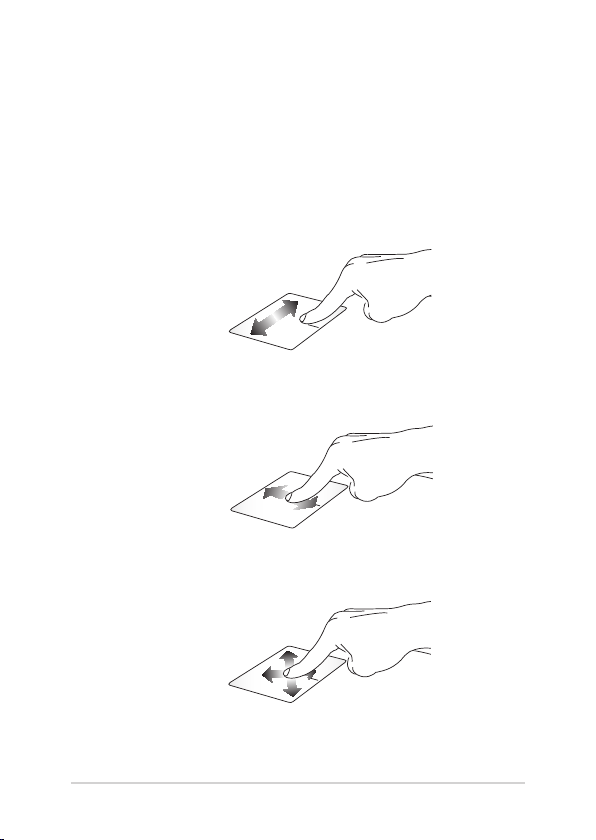
30
Notebook PC-hez E-kézikönyv
Az érintőpad használata
Az egérmutató mozgatása
Megérintheti vagy bárhova kattinthat az érintőpadon a mutatója
aktiválásához, majd csúsztassa az ujját az érintőpadon a képernyőn lévő
mutató mozgatásához.
Vízszintes csúsztatás
Függőleges csúsztatás
Átlós csúsztatás
